PostmanでAPIを連続して投げます。
GETの基本
Workspaces > My Workspace > 「+」でタブを新規オープン

URLを入れて、Sendを押下すればOK。
KEYとVALUEはURLに直書きしてもいいし、Query Paramsに入力してもよい。

結果は画面下部の「Response」に表示されます。
保存しておく
ちなみに、このまま放置してもタブは残ってくれているのですが、一回きりということはほとんどないと思いますので「保存」しておきます。
保存ボタン、グレーだから忘れがち。
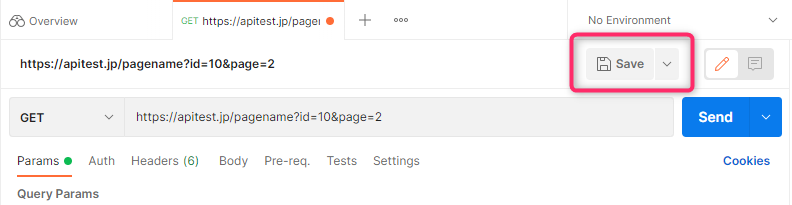
フォルダを作れば、こんな感じに左の作業カラムに表示できます。
勝手に「GET」「POST」等をカラーリングして表示してくれる。

URLの一部を書き換えて連続して実行
例えばこのキャプチャなら「id=10」などの部分を、11も12も一気に投げたい場合。
波括弧・ブレースと呼ばれる {{}} で囲います。

この状態で「保存」しておきます。
保存してないと次ができません。
Runnerを起動
場所が結構分かりにくいです。
画面右下のはしっこ、ここからいつでも起動できます。

フォルダ単位でこっちからもいけます。
フォルダタブを開いて「▶」マークを押す。

実行したいコレクションを追加
書いてある通り、Drag a collectionします。
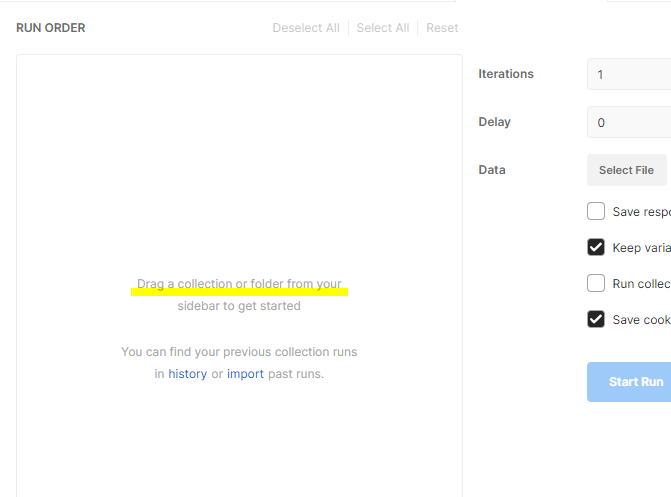
こうやって表示されます。
ということは、チェックを外せばもちろん実行されませんし、別のコレクションを連続して実行することもできます。優秀!

CSVファイルを作成
たぶん一番簡単だと思われる、csvで取り込む方法でやります。
こういう感じで、ブレースで宣言してある変数をタイトル行にして処理したい数分、行として追加。
pagename,id,page testpage,1,1 testpage,1,2 testpage2,1,1 testpage2,1,2
実行
実行すると、こういう感じで返ってきます。
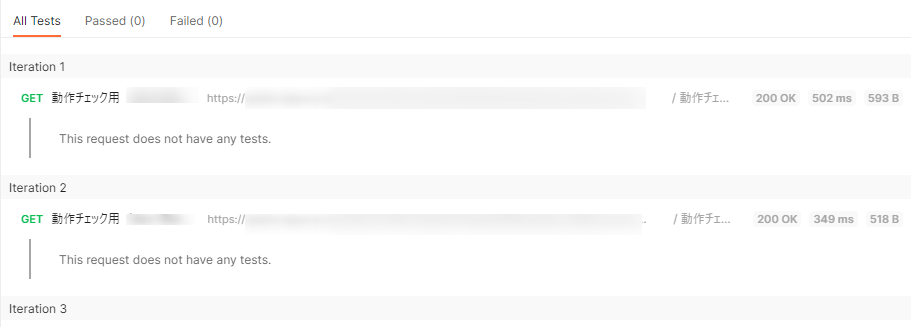
これだけだとステータスは分かるけど、それぞれのレスポンスの中身が見れません。(見える方法あるのかな?わかんなかった)
「This request does not have any tests.」と書いてあるように、Runnerは基本的にはテストを書いて実行するもののようです。
コレクションにテストを書く
今回はレスポンスがjsonで返ってくる予定で、その中に「item: 」という文字列がちゃんと返ってきているかをテストします。
jsは苦手…。
pm.test("Item is there", function () { pm.expect(pm.response.text()).to.include("item\":\" "); });
サンプルは本家がしっかり出してくれてます。
learning.postman.com
Testを書いたらちゃんと「保存」して、もう一度Runnerで実行します。

Passしました。

